- Kõvaketta lühikese DST-kontrolli ebaõnnestumise tõrge ilmub tavaliselt HP sülearvuti taaskäivitamisel.
- Lühikese DST ebaõnnestunud tõrke ilmnemisel tähendab see, et teie kõvaketas ei tööta korralikult.
- Mõni viga võib põhjustada kõvaketta lühikese DST-kontrolli ebaõnnestumise teie HP-s.
- Mõne rakenduse keelamine võib aidata teil lahendada lühikese DST nurjunud probleemi.

See tarkvara parandab levinumad arvutivead, kaitseb teid failide kadumise, pahavara, riistvara tõrke eest ja optimeerib teie arvutit maksimaalse jõudluse saavutamiseks. Parandage arvutiga seotud probleemid ja eemaldage viirused nüüd kolme lihtsa sammuga:
- Laadige alla Restoro arvuti parandamise tööriist mis on varustatud patenteeritud tehnoloogiatega (saadaval patent siin).
- Klõpsake nuppu Käivitage skannimine leida Windowsi probleeme, mis võivad põhjustada probleeme arvutiga.
- Klõpsake nuppu Parandage kõik arvuti turvalisust ja jõudlust mõjutavate probleemide lahendamiseks
- Restoro on alla laadinud 0 lugejaid sel kuul.
Oma HP sülearvuti taaskäivitamise ajal võite saada HP sülearvuti käivitamistesti - raske ketas DST ebaõnnestus viga. Selle vea põhjustab tavaliselt a vigane kõvaketas mis võib vajada asendamist.
Parandage see viga, järgides alltoodud samme.
Kuidas parandada oma HP kõvaketta viga?
1. Kontrollige, kas kõvakettal pole vigu
- Käivitatava CD või Flash Drive'i sisestamiseks kasutage Windowsi meediumidraiverit.
- Muutke alglaadimise eelistus kõvakettalt taastekettale BIOS.
- Käivitage taasteseade.
- Valige seadistusaknas oma keel ja klõpsake nuppu Järgmine.
- Klõpsake vasakus alanurgas nuppu Parandage oma arvuti .
- Valige Veaotsing jaotisest Täpsemad suvandid valige Käsurida.
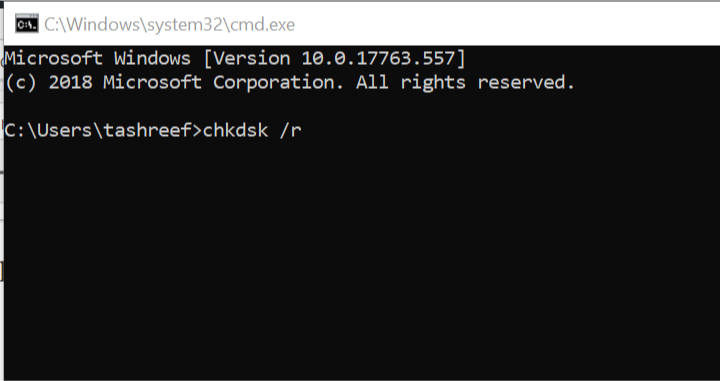
- Kui käsurida ilmub, sisestage järgmine käsk ja vajutage selle täitmiseks sisestusklahvi
chkdsk / r
Kontrollketta utiliit otsib süsteemist kõvaketta vigaseid sektoreid ja proovib neid vajadusel parandada.
Pärast remondi lõppu väljuge käsuviiba aknast ja sulgege süsteem.
Peaksite taasteketta eemaldama ja proovima kõvakettalt käivitada. Parandamise korral tuleks lahendada lühike DST ebaõnnestunud viga.
2. Kontrollige konfliktset tarkvara
Kui teil on installitud viirusetõrjeprogramm, proovige see ajutiselt keelata. Kui see ei aita, võite proovida viirusetõrjeprogrammi süsteemist täielikult desinstallida.
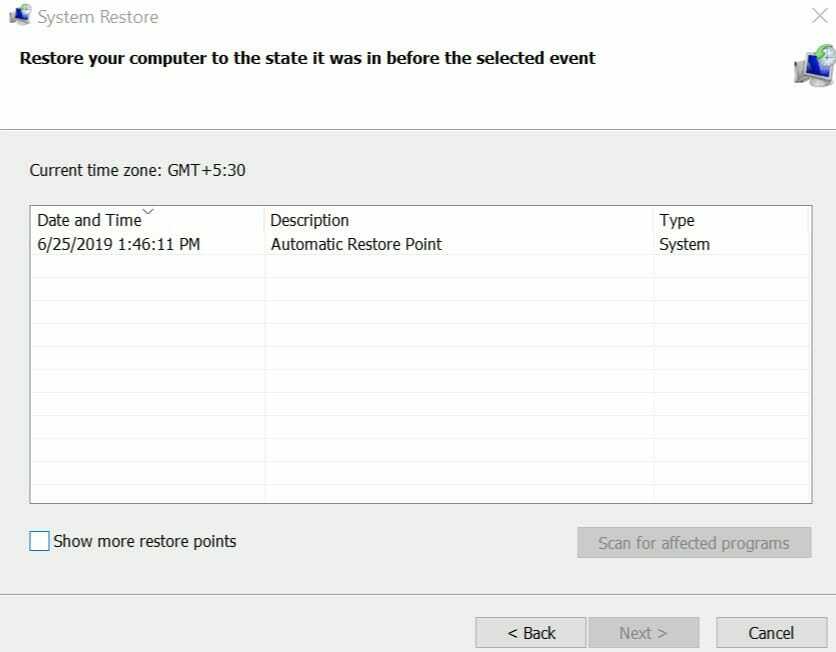
Võite kasutada ka Taastepunkt võimalus taastada arvuti varasemasse punkti. Selleks vajate jällegi taasteketast, kui te ei saa arvutisse sisse logida.
Nüüd peate selle probleemi lahendamiseks valima mõne varem loodud taastepunkti.
3. Vahetage kõvaketas

Kõige tavalisem põhjus, miks teie kõvaketta lühikese DST-kontrolli ebaõnnestus, on vigane või kahjustatud kõvaketas.
Kui sülearvuti on uus, võite pöörduda teeninduskeskuse poole ja nõuda garantiid.
Enne seda proovige ühendada kõvaketas mis tahes muu arvutiga ja vaadata, kas see selle ära tunneb.
Kui aga sülearvuti garantii on möödas, peate võib-olla ostma sülearvuti jaoks uue kõvaketta.
Sa saad oma andmed taastada vanalt kõvakettalt USB-SATA-adapteri abil.
Nagu näete, on kõvaketta lühikese kontrollimise ebaõnnestunud vea parandamise lahendusi lihtne järgida.
Isegi kui teie kõvaketas ei tööta korralikult, nagu nägite, on võimalus oma andmeid taastada.
Soovime teilt sellel teemal rohkem kuulda, nii et palun lisage meile kommentaar allolevasse jaotisesse.
 Kas teil on endiselt probleeme?Parandage need selle tööriistaga:
Kas teil on endiselt probleeme?Parandage need selle tööriistaga:
- Laadige see arvuti parandamise tööriist alla hinnatud suurepäraselt saidil TrustPilot.com (allalaadimine algab sellel lehel).
- Klõpsake nuppu Käivitage skannimine leida Windowsi probleeme, mis võivad põhjustada probleeme arvutiga.
- Klõpsake nuppu Parandage kõik lahendada patenteeritud tehnoloogiatega seotud probleemid (Eksklusiivne allahindlus meie lugejatele).
Restoro on alla laadinud 0 lugejaid sel kuul.
Korduma kippuvad küsimused
Selle probleemi üheks põhjuseks võib olla tarkvara segamine. Vaadake kõiki selles küsimuses süüdi olevaid aspekte koos meie vastavate lahendustega põhjalik artikkel selle kohta, kuidas parandada lühikese DST-kõvaketta viga HP sülearvutis.
Kettapuhastuse käivitamine on selles olukorras alati hea mõte. Siit saate teada, kuidas saate selle probleemi lahendada suurepärane juhend kõvaketta vigade parandamiseks Windows 10-s.
Suurepärane lahendus kõvaketta parandamiseks on kasutada kvaliteetset taastetööriista. Vaadake, millised on parim välise kõvaketta taastamise tarkvara meie artiklis.
